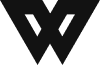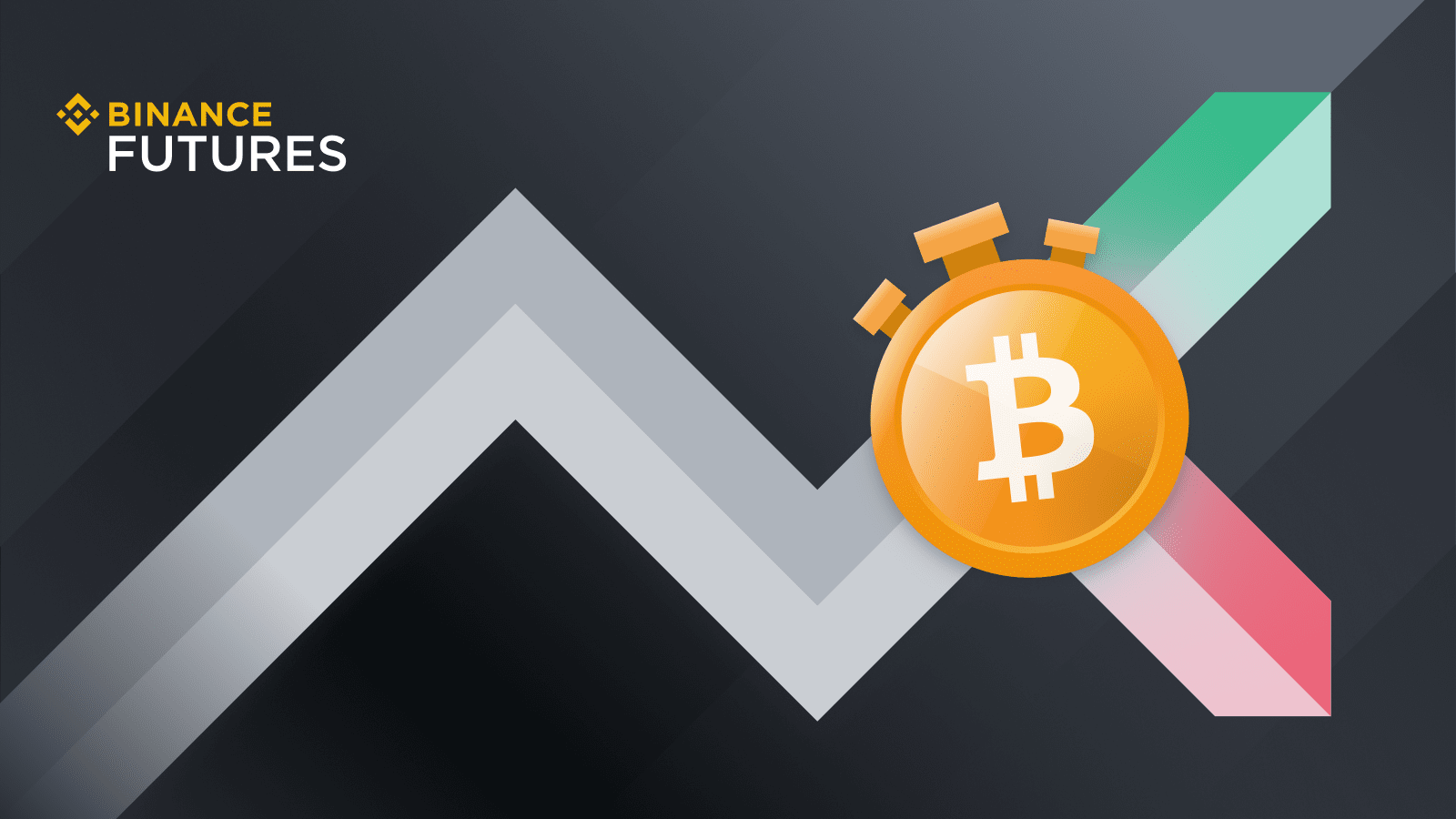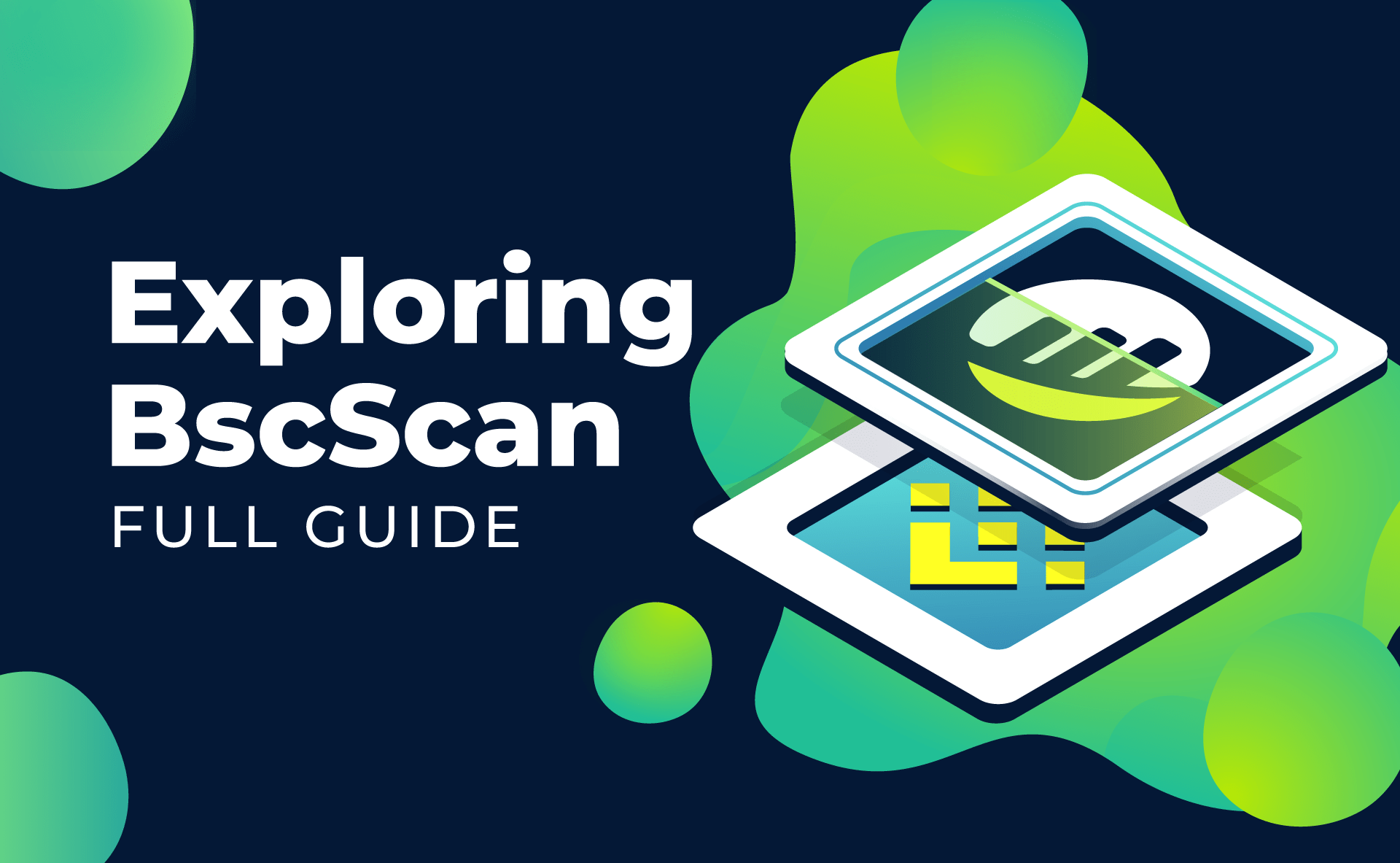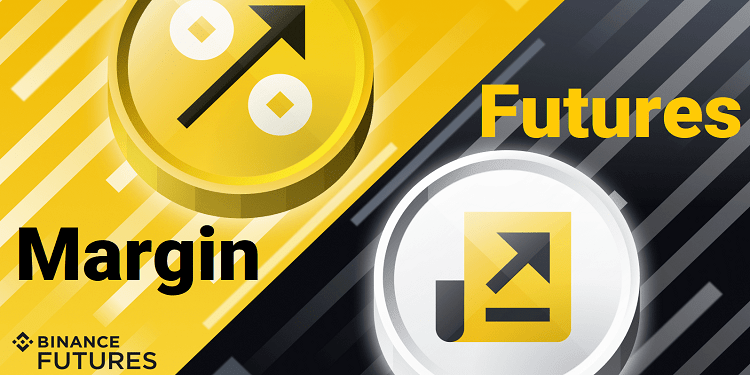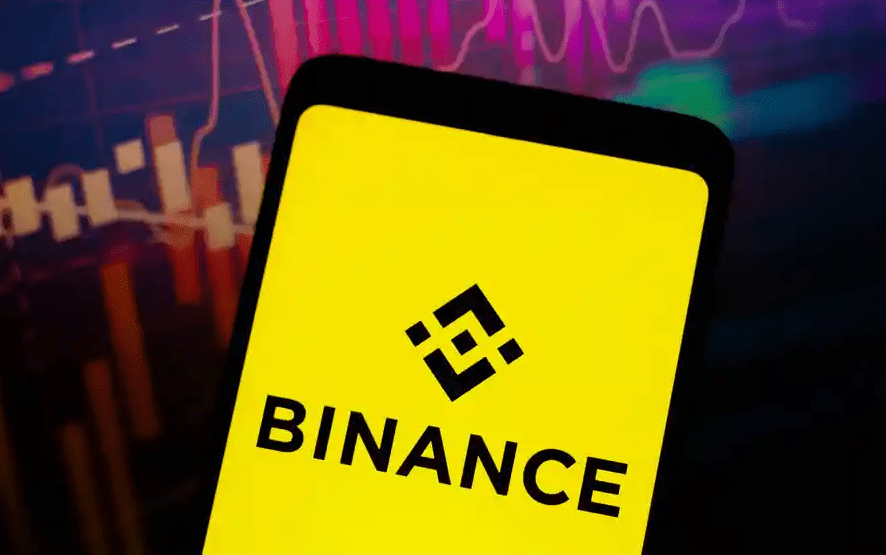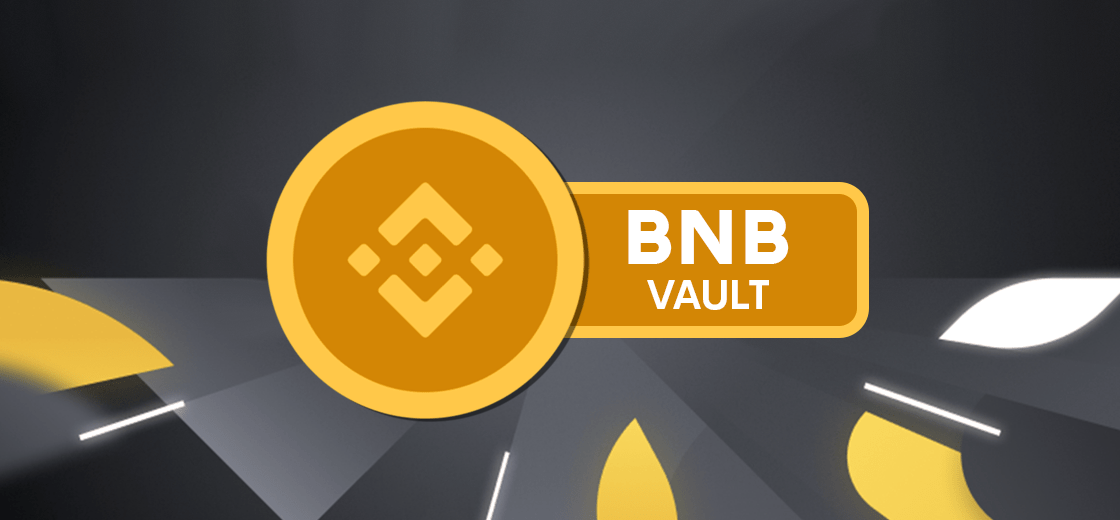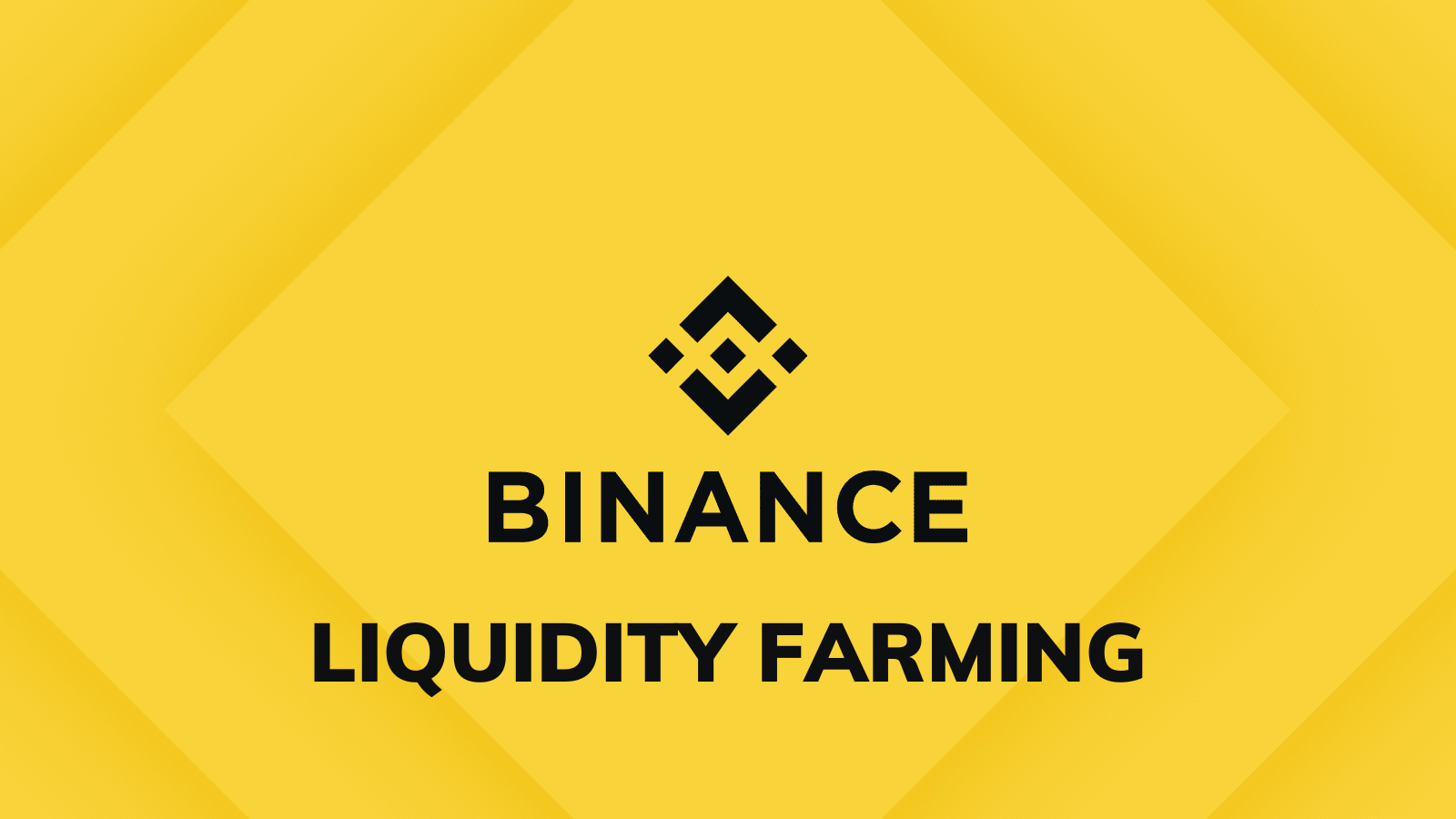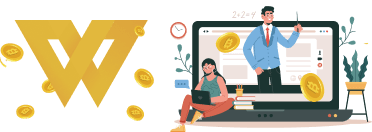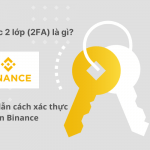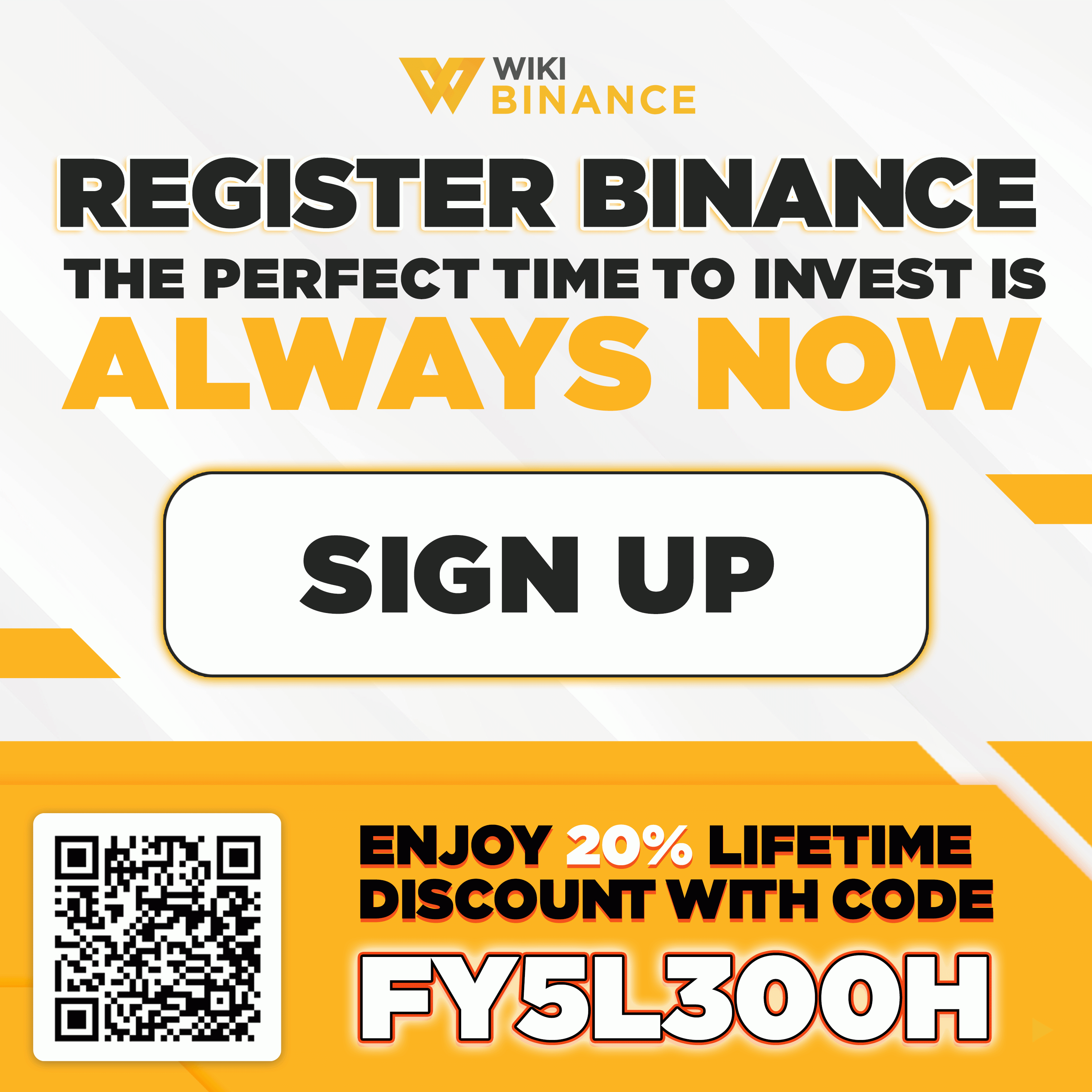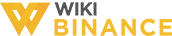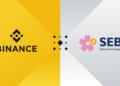Đối với những người mới tham gia vào thị trường tiền điện tử thì Binance là lựa số 1 bởi sự phổ biến, độ lớn, khối lượng giao dịch 24h gần như luôn ở vị trí dẫn đầu. Đây là một sàn giao dịch tiền điện tử toàn cầu, đáng tin cậy nhất ở giai đoạn hiện tại, có khả năng cung cấp một nền tảng để giao dịch hơn 500 loại tiền điện tử. Nếu bạn là một nhà đầu tư mới quan tâm đến tiền điện tử thì chắc chắn việc đăng ký Binance và sở hữu một tài khoản trên sàn giao dịch này là cần thiết.
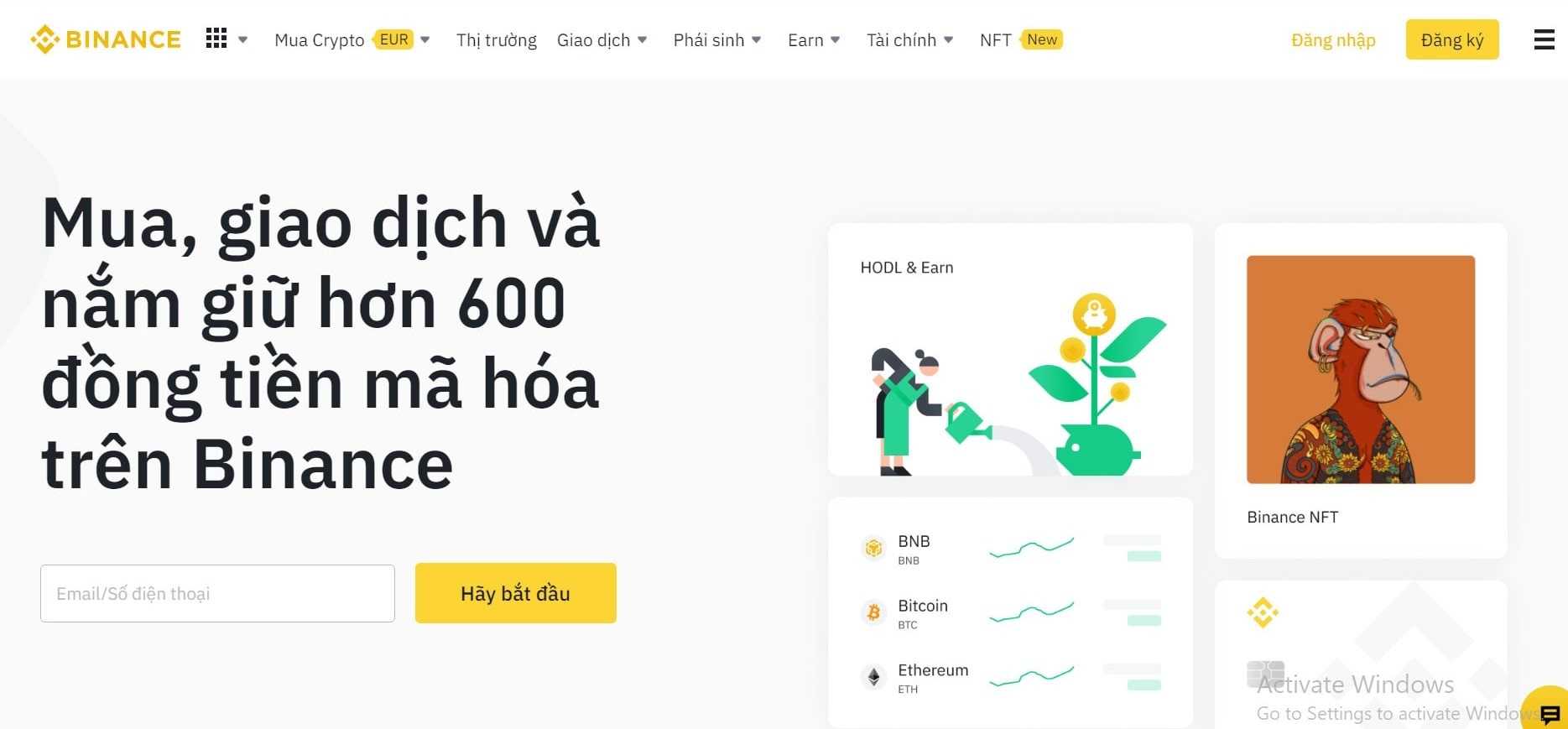
Trong bài viết này, Wikibinance sẽ hướng dẫn đăng ký Binance nhanh chóng bằng PC và Laptop phiên bản Website.
Binance thường xuyên cập nhật chính sách đăng ký nhằm đảm bảo tuân thủ pháp luật. Vì vậy, WikiBinance sẽ luôn cập nhật hướng dẫn đăng ký Binance mới nhất tại đây.
Hướng dẫn đăng ký Binance bằng PC/Laptop
Bước 1: Truy cập wikibinance.com/dang-ky-Binance
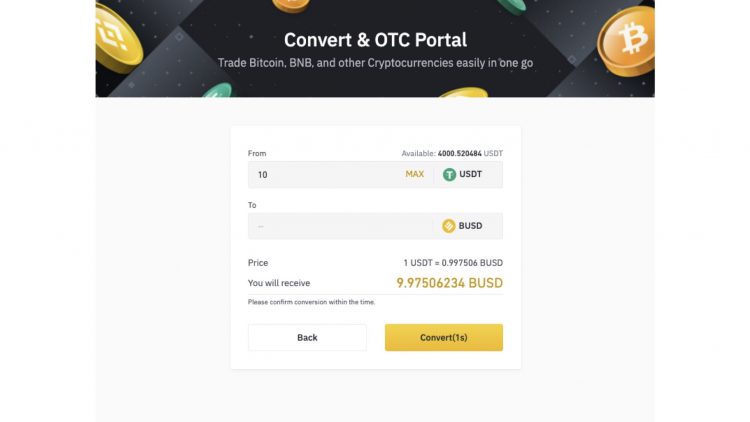
Bước 2 Chọn một trong hai cách đăng ký:
- Bằng tài khoản điện thoại hoặc email
- Bằng tài khoản Apple (mới).
Tiếp tục nhấn [Đăng ký bằng điện thoại hoặc email].
Bước 3 Chọn khu vực quốc gia của bạn và nhấn [Xác nhận].
![Bước 3 Chọn khu vực quốc gia của bạn và nhấn [Xác nhận].](https://wikibinance.com/wp-content/uploads/2022/05/avatar-2-750x422.png)
![Bước 4 Sau đó, bạn nhấn vào [Tạo tài khoản cá nhân].](https://wikibinance.com/wp-content/uploads/2022/05/z3431985033645_c710fe9dbfcc67c1f259b0393b592efe-min-750x422.jpg)
Lưu ý: mật khẩu phải tối thiểu 8 kí tự, có ít nhất 1 chữ số và 1 chữ cái viết hoa.
Phần ID giới thiệu các bạn nhập FY5L300H. Khi nhập mã giới thiệu này, Binance sẽ giảm 20% phí giao dịch cho bạn trọn đời. Nếu phần ID giới thiệu các bạn bỏ trống, mặc định Binance sẽ tính full phí giao dịch. Hiện phí giao dịch của sàn là 0.1% tổng giá trị giao dịch mỗi lần.
Ở ô checkbox phía dưới, Wikibinance khuyến nghị các bạn tick vào ô [Đồng ý nhận thêm thông tin cập nhật từ Binance qua email] để có thể nhận được thông tin về những đồng Token tiềm năng sắp lên sàn hoặc những cập nhật mới nhất từ sàn Binance.
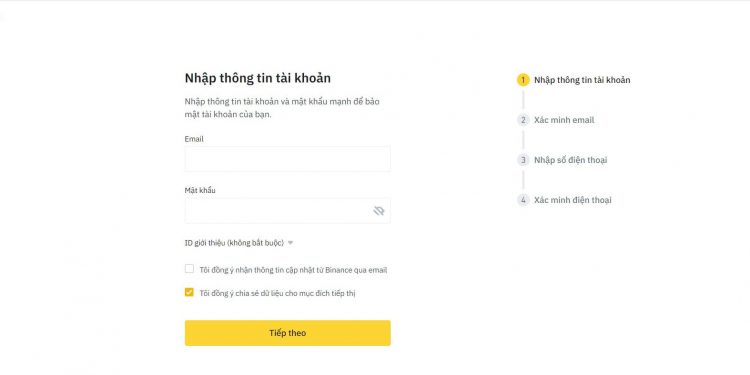
Bước 6 Sau khi nhập xong thông tin các bạn nhấn nút [Tiếp theo], lúc này hệ thống sẽ gửi cho bạn 1 email chứa mã xác minh để kích hoạt tài khoản Binance .
Mỗi người sẽ có một mã xác minh khác nhau.
Bước 7 Bạn mở email lên và lấy mã kích hoạt, điền vào ô Mã xác minh email.
Nếu không tìm thấy trong mail, các bạn hãy thử kiểm tra thùng thư spam (mục rác) ở Gmail, hoặc nếu 3-5 phút sau vẫn chưa nhận được email chứa mã xác minh, các bạn bấm nút [Gửi lại mã].

Sau khi điền mã xác minh email, bạn nhấn [Gửi].
Bước 8 Nhấn [Lấy mã] để được nhận mã xác minh điện thoại.
![Bước 8 Nhấn [Lấy mã] để được nhận mã xác minh điện thoại.](https://wikibinance.com/wp-content/uploads/2022/05/z3432012763035_c4a3a807be2a95d57e93e5b21b565cf2-min-750x307.jpg)
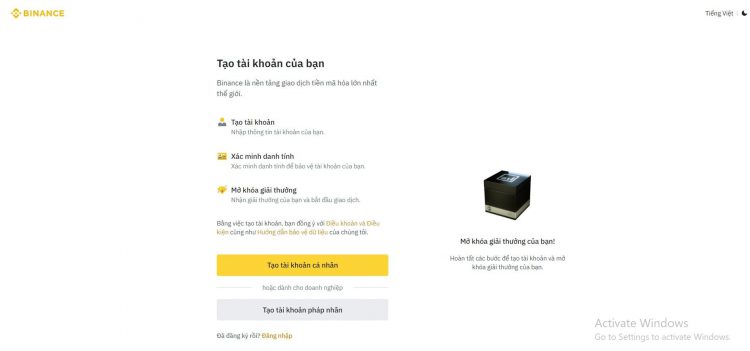
Nhập mã xác minh điện thoại và nhấn [Gửi].
![Nhập mã xác minh điện thoại và nhấn [Gửi].](https://wikibinance.com/wp-content/uploads/2022/05/z3432026323796_14a62c5d60386fb426261640e67cd53a-min-750x311.jpg)
Hướng dẫn Xác minh danh tính KYC Binance trên máy tính PC/laptop
Bước 1: Bạn nhấn [Xác minh ngay]
Điền thông tin trên số Căn cước công dân + Hộ tên đầy đủ + Ngày tháng năm sinh và nhấn [Tiếp tục].
![Bước 1: Bạn nhấn [Xác minh ngay]](https://wikibinance.com/wp-content/uploads/2022/05/nhap-ma-xac-minh-email-khi-dang-ki-Binance.png)
Phần Mã bưu điện không bắt buộc phải nhập.
Mục thành phố: Nếu bạn sống ở Hà Nội, mã Zip code của bạn sẽ là 10000. Nếu ở Thành phố Hồ chí Minh, mã Zip code của bạn sẽ là 70000.
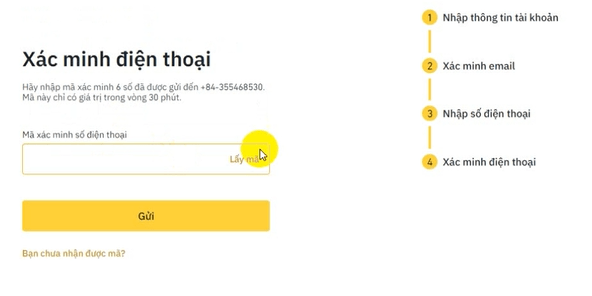
Điền xong bạn nhấn [Tiếp tục].
Bước 3 Lựa chọn giấy tờ của bạn: Căn cước công dân hoặc Hộ chiếu hoặc Bằng lái. Nhấn [Tiếp tục].
![Bước 3 Lựa chọn giấy tờ của bạn: Căn cước công dân hoặc Hộ chiếu hoặc Bằng lái. Nhấn [Tiếp tục].](https://wikibinance.com/wp-content/uploads/2022/05/dien-ma-xac-minh-dien-thoai-binance.png)
Lưu ý: ở phần này các bạn “bắt buộc cần có máy ảnh” để đăng ký Binance. Nếu đang đăng ký Binance trên máy tính không có máy ảnh, bạn có thể sử dụng điện thoại, mở ứng dụng Binance, đăng nhập vào tài khoản bạn đã tạo trước đó, ứng dụng sẽ tự động chuyển bạn tới phần xác minh danh tính.
Bạn nhấn vào nút biểu tượng máy ảnh – chụp ảnh căn cước công dân mặc trước và mặt sau. Cuối cùng, nhấn [Continue].
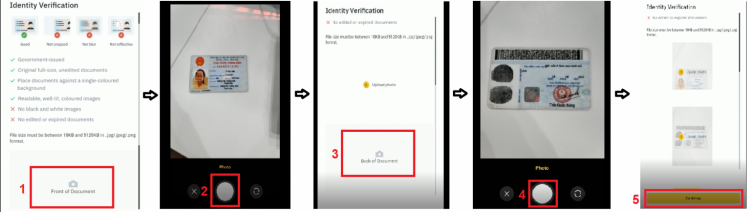
Bước 5 Chụp ảnh chân dung của mình.
Các bạn nhấn vào biểu tượng máy ảnh, sau đó, chụp ảnh chân dung của bạn và nhấn [Continue].
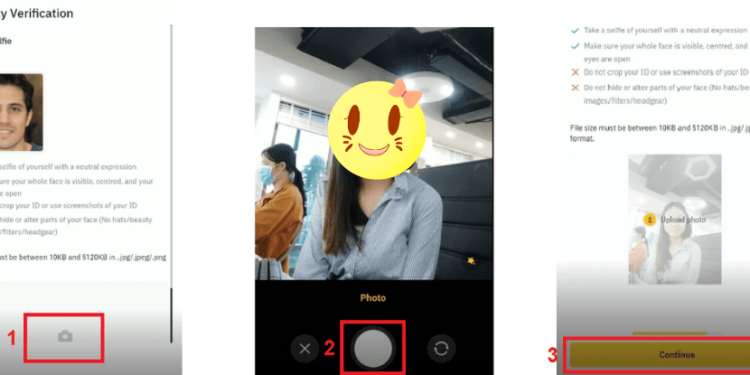
Bước cuối cùng để đăng ký Binance: Nhận diện khuôn mặt
Lưu ý: Các bạn không nên đội mũ (nón), không nên đeo kính, tránh các bộ lọc tự động làm đẹp ảnh và ở nơi có ánh sáng tốt. Nếu mọi thứ đã ổn thỏa, bạn nhấn [Begin Verfication] để bắt đầu nhận diện.
Giữ cho đầu của bạn trong giới hạn viền khung hình đã được định hướng sẵn.
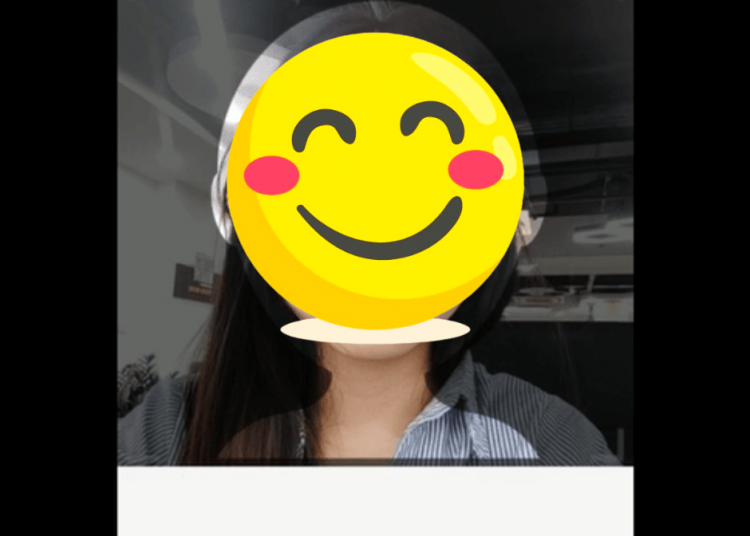
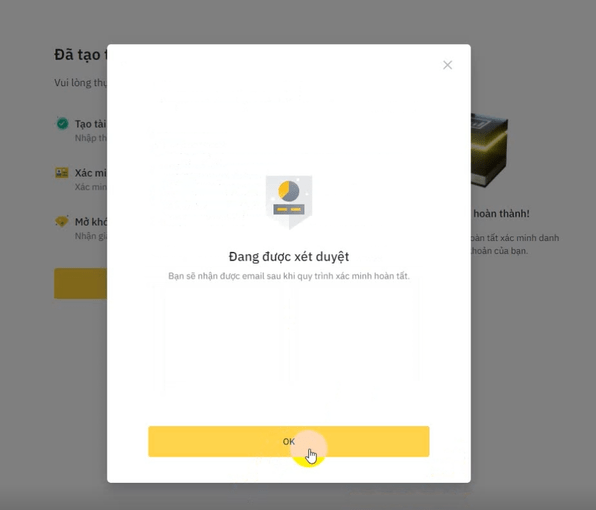
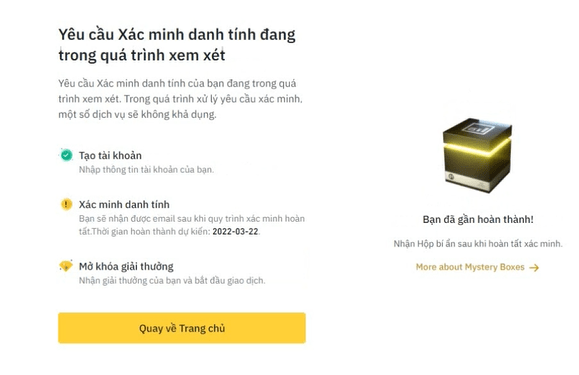
Vậy là bạn đã đăng ký thành công tài khoản Binance bằng PC và Laptop phiên bản Webistie.
>>> Xem thêm: Bảo mật tài khoản Binance với Google Authenticator